Как взломать айфон 4
Как взломать айфон 4
Случаются ситуации, когда необходимо узнать, как взломать Айфон. Например, вы нашли смартфон на улице и хотите вернуть его настоящему владельцу. Но если на устройстве стоит пароль, тогда вы не сможете просмотреть контакты и позвонить, чтобы сообщить, что телефон найден. Может показаться, что взлом Айфона — задача, непосильная для рядового пользователя. На самом деле, она не сложнее, чем восстановление резервной копии с Айфона из iTunes.
Итак, чтобы взломать Айфон, вам понадобятся:
— Что-нибудь острое, чтобы открыть разъем для сим-карты, например, пилка для ногтей или скрепка.
— Компьютер и USB-кабель.
С помощью этих предметов можно достать контакты, сообщения и другие важные сведения из мобильного устройства, а также можно убрать пароль, что даст вам полный доступ ко всем имеющимся файлам.
Как взломать Айфон пилочкой для ногтей
Если вы нашли запароленный смартфон или сами забыли пароль, тогда нужно сделать следующее:
1) Нажать Home, пробудив тем самым аппарат;
2) После попадания в «Voice Control», где звуки преобразуются в действия, четко произнести «Call five six five»;
3) После распознавания голоса на дисплее появится сообщение типа «Вызываю 565», на самом деле не принципиально, какие цифры вы произнесете, важен сам факт набора;
4) Теперь необходимо извлечь сим-карту, воспользовавшись заготовленным заранее острым предметом.
Если симка была вытащена в момент вызова, то на телефоне откроются сохраненные контакты, которыми вы без проблем сможете воспользоваться. Зная, как удалять контакты в Айфоне. вы можете проделать это и не возвращать аппарат владельцу. Однако пользование чужим смартфоном может закончиться печально — лучше вернуть и получить вознаграждение.
Как взломать Айфон через USB и компьютер
Еще один вариант, как взломать Айфон, на котором стоит пароль, предусматривает следующие действия:
iphone4apple.ru
Как разблокировать iPhone, если забыл пароль
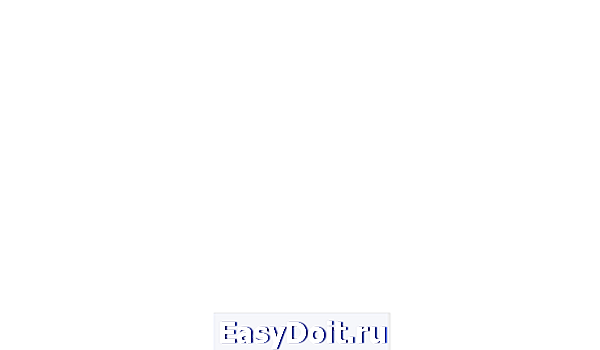
Зачем нужно экстренно разблокировать iPhone с помощью действительно работающих способов?
Мы не станем говорить о случаях, когда в ваши руки попал чужой телефон. В этом случае его все же лучше вернуть владельцу. Но все же нетипичные ситуации могут возникнуть:
Функция Face ID перестала работать (сломался сканер, не реагирует). Да, ситуация не самая распространенная, но такое случается.
Сломался сканер отпечатка пальца, сбились настройки,
Вы задумались, пока крутили телефон в руках, и истратили десять попыток сканирования отпечатка пальца,
Вы пользовались только паролем, но не можете его вспомнить и попытки восстановления исчерпаны,
Телефон попал в руки ребенка, который 10 раз неверно ввел информацию, и теперь гаджет заблокирован,
Пароль установил ребенок, играясь, и не помнит его.
Вы купили гаджет с рук и не проверили, готов ли он к работе с вами. В этом случае стоит не только восстанавливать пароль, но сперва убедиться, не числится ли ваш гаджет в угоне. Это можно сделать, введя серийный номер на сайте Apple: у устройства должен быть статус Clean. Хотя, если это не так, мы вообще не рекомендуем вам платить деньги за столь сомнительную покупку.
Вы купили устройство с рук, а предыдущий хозяин не снял активацию устройства в iCloud.
Топ-5 способов разблокировки iPhone
Как разблокировать iPhone через iTunes
Итак, если вы больше 9 раз ввели неверный пароль или воспользовались сканером распознавания на гаджете, то умная операционная система отключит устройство, заблокирует и дезактивирует его. Чтобы не допустить мошенников к личным данным (например, паролям от кошельков, вашим личным фото и контактам), все содержимое на устройстве будет удалено.
И все закончится хорошо, если вы регулярно делали резервное восстановление iPhone в iTunes. В этом случае для того, чтобы сбросить телефон понадобится авторизованный компьютер.
- Присоедините iPhone к компьютеру с помощью кабеля, включите iTunes.
- Чтобы принудительно перезапустить телефон на iPhone X, XS и XR, а также iPhone 8 и 8 Plus нужно нажать и быстро отпустить кнопку «прибавить громкость», затем «убавить громкость». После этого держите нажатой боковую кнопку, пока не появится экран режима восстановления. (значок программы). На iPhone 7 и 7 Plus одновременно нажимайте боковую кнопку и кнопку «+ громкость». На iPhone 6s нажмите кнопку «Домой» и верхнюю или боковую клавишу.
- Выберите «восстановить телефон» в появившемся окне.
- Если при синхронизации вы сохраняли резервные копии системы, после загрузки программного обеспечения на экране появится предложение использовать их для записи на телефон. Соглашайтесь.
- Настройте заново вновь включившийся телефон и пользуйтесь им.
Восстановление с помощью удаленного сервиса iCloud
Этот метод практически равносилен предыдущему. Но вы можете находиться далеко от дома и родного компьютера, в другом городе или другой стране. Разблокировать iPhone через iCloud вы сможете, если раньше включили опцию «Найти телефон».
- Зайдите на сайт iСloud.com с любого устройства.
- Введите свой Apple ID.
- Зайдите в раздел «Все устройства» (All devices) и выберите нужный гаджет.
- Выберите строчку «стереть iPhone» (Erase).
Все данные на устройстве будут стерты, оно разблокируется. Затем вы сможете подключить в удобное время гаджет к iTunes и воспользоваться резервной копией для восстановления.
Этот способ работает только в том случае, если заблокированный телефон подключен к WI-FI или мобильному интернету. И если вы знаете свой ID.
Сброс счетчика неверных попыток
Вы оставили iPhone лежать на журнальном столике и его схватил любопытный ребенок? Вернувшись из ванной обнаружили, что любимый телефон превратился в кусок железа. Но пароль-то вы знаете, просто нужен еще один шанс! В таком случае можно просто обнулить счетчик неверных попыток и заново ввести нужную комбинацию или же воспользоваться Face ID на вашем iPhone X, XS или XR.
Сбросить счетчик неверных попыток ввода пароля на телефоне можно на компьютере, с которым гаджет уже хотя бы раз синхронизировался.
- Подключаем телефон к компьютеру кабелем.
- В меню «Устройства» выбирайте пункт «Синхронизировать с …» Вместо точек — название устройства.
- Как только начнется синхронизация, остановите ее, нажав крестик в верхней части iTunes. На телефоне снова появится окно для ввода пароля. В этот раз не ошибайтесь.
Кстати, сбросить пароль и счетчик попыток «хард ресетом» не получится: согласитесь, это было бы слишком просто для злоумышленников.
Не получится также подключить телефон к чужому компьютеру: в таком случае нужно сначала нажать на телефоне кнопку «доверять». Но вы не сможете это сделать, так как экран заблокирован.
Режим восстановления для разблокировки iPhone, если забыл пароль
Этим способом можно воспользоваться только в том случае, если вы знаете Apple ID устройства и пароль, к которому привязан аппарат в меню iCloud. Если вы рискнете восстанавливать заблокированный iPhone без этих сведений, а на нем будет установлена блокировка активации с помощью функции «найти телефон» — устройство превратится в «кирпич».
Воспользоваться режимом восстановления стоит в том случае, если вы хотите сбросить пароль на заблокированном iPhone 6, 7, 8, X, XS, XR. Это может понадобиться в том случае, если вы не знаете, не помните пароль, не смогли его подобрать.
- Выключите телефон.
- Подключите его к компьютеру.
- Выбирайте в появившемся меню режим восстановления Recovery Mode.
- Включите iTunes, нажмите ОК и затем «Восстановить iPhone».
- Если появилось сообщение про автопроверку обновлений, нажмите на кнопку «проверить».
- Затем нажмите «Восстановить и обновить» на следующем экране. Вас предупредят, что все данные с гаджета будут удалены.
— Выбираем версию iOS для установки, соглашаемся с лицензионным соглашением, ждем, пока скачается прошивка (для последних моделей прошивка весит больше 3 Гб).
ВАЖНО: на некоторых версиях прошивки появляется ошибка (3004): Не удалось восстановить iPhone. Чтобы справиться с этим, закройте все браузеры и сделайте Интернет Эксплорер браузером по умолчанию, запустив его и согласившись с предложением в высветившемся окне.
Если вы скачали прошивку заранее (например, потому что на компьютере медленный интернет), то кнопку «восстановить iPhone» в iTunes нужно нажимать с зажатой клавишей Shift. Тогда появится окно, где можно ввести путь к файлу прошивки.
Установка новой прошивки через DFU режим на iPhone, если забыл пароль
Если мягкое восстановление не помогло, то остается использовать жесткий сброс для установки новой прошивки. Эту задачу можно решить в DFU режиме. Чтобы попасть туда на iPhone 6 и 6s одновременно вдавливаем кнопки Домой и Включение и держим 10 сек.
Для iPhone 7 и 7 Plus порядок действий другой:
- Подсоедините телефон к iTunes.
- Зажмите кнопки понижения громкости и выключения, держите до тех пор, пока телефон не выключится. Отпустите только кнопку Включения.
- В режиме DFU экран должен быть черным, без значка iTunes.
- На экране компьютера программа предложит проверить обновления, после нажатия кнопки «Проверить» она сообщит, что телефон в режиме восстановления. Нажмите ОК и переустановите прошивку (ее лучше скачать заранее).
www.kp.ru
Как обойти пароль iPhone, если устройство заблокировано
Простая утилита 4uKey поможет разблокировать iPhone в случаях, когда вы не помните или не знаете пароль.
С незапамятных времён iOS по умолчанию предлагает создать код-пароль при настройке iPhone или iPad, чтобы защитить личную информацию владельца. Если неправильно ввести этот пароль несколько раз подряд, то устройство заблокируется на одну минуту, а последующие неудачные попытки будут увеличивать время больше и больше. Недавно iPhone одной китаянки таким образом заблокировался на целых 47 лет.
Несмотря на абсурдность ситуации, случается это довольно часто. В основном со старыми смартфонами и планшетами или когда устройства попадают в руки к детям. К счастью, есть простой выход из этого положения — специальная утилита 4uKey от компании Tenorshare. С её помощью можно легко разблокировать iOS-устройство, если вы забыли или вообще не знаете пароль.
Как это работает
4uKey удаляет пароль путём сброса iPhone до заводских настроек, причём неважно, какой тип защиты использовался. Утилита с одинаковым успехом разблокирует четырёхзначный цифровой код, шестизначный код, Touch ID или Face ID. Программа просто загружает последнюю актуальную для устройства прошивку и восстанавливает её.
При этом с гаджета стирается вся личная информация, музыка, приложения и другой контент. В этом, по сути, нет ничего страшного, ведь данные всегда можно восстановить из последней резервной копии или настроить устройство как новое.
Важно: 4uKey обходит только пароль блокировки самого устройства, но не активацию.
В случаях, когда iPhone заблокирован после кражи или потери, для включения понадобится пароль от аккаунта Apple ID. Так что для злоумышленников утилита бесполезна.
Как обойти пароль iPhone
Работает 4uKey, можно сказать, в один клик, а весь процесс занимает менее 10 минут. Чтобы обойти пароль iPhone, нужно сделать следующее.
1. Загружаем 4uKey с официального сайта, выбрав версию для macOS или Windows.

2. Устанавливаем и запускаем утилиту.
3. Подключаем гаджет к компьютеру с помощью кабеля Lightning.
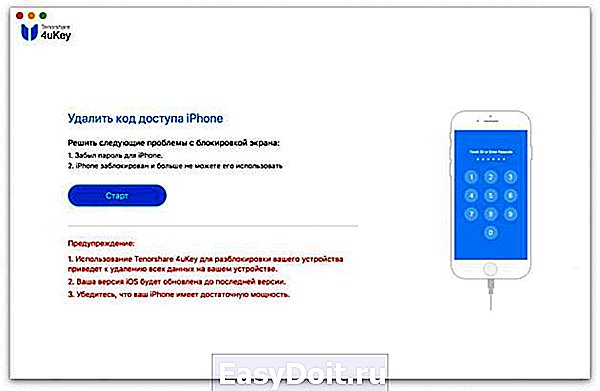
4. Соглашаемся с предложением 4uKey скачать актуальную прошивку для вашего устройства и нажимаем кнопку «Загрузить».
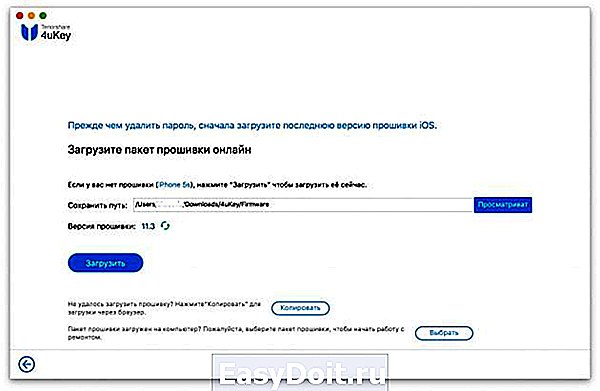
5. Нажимаем кнопку «Начать разблокировку», которая появится на экране после окончания загрузки.
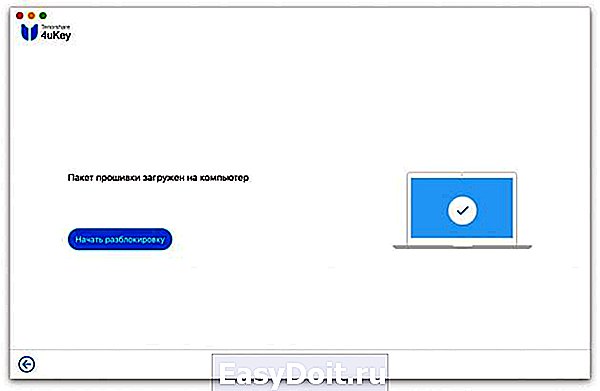
6. Ждём завершения процесса, ни в коем случае не отключая устройство от компьютера до окончания разблокировки.
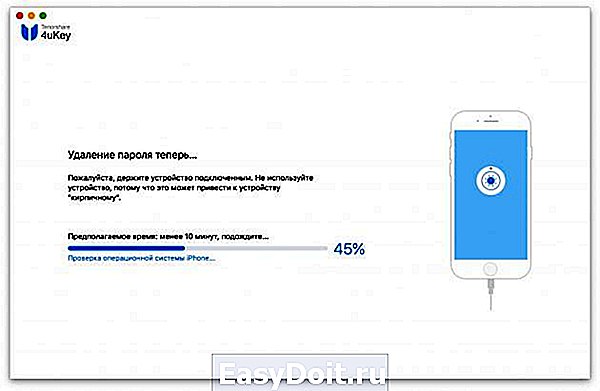
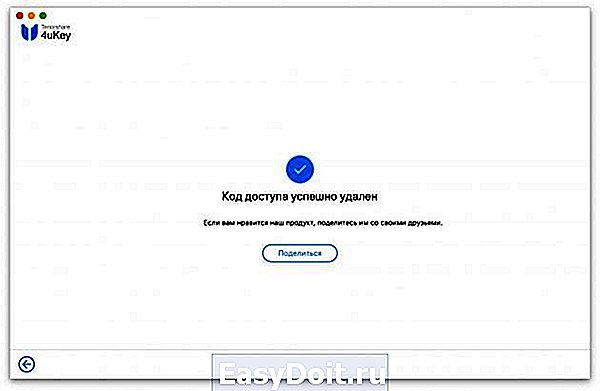
Теперь остаётся восстановить iPhone из резервной копии iCloud или iTunes либо настроить устройство как новое и начать использование. На всё про всё ушло около 10 минут с учётом времени на загрузку свежей версии прошивки.
Что ещё умеет утилита
Помимо обхода пароля, 4uKey также может пригодиться и в других ситуациях. Например, если соберётесь продавать своё iOS-устройство, с помощью этой утилиты можно будет легко удалить все свои данные перед тем, как отдать его новому владельцу.
Иногда из-за сбоев iPhone начинает глючить, попадая в бесконечную перезагрузку, и тогда проблему придётся решать через iTunes. В этом случае гораздо проще и быстрее воспользоваться 4uKey: результат будет тот же, а движений меньше.
Утилиту можно скачать для macOS или Windows с официального сайта. 4uKey распространяется по подписке, которая обойдётся в 2 379 рублей в год. Ознакомиться с возможностями программы можно бесплатно с помощью пробной версии.
lifehacker.ru
Как взломать (разблокировать) iPhone: инструкция
Производители iPhone серьезно заботятся о безопасности своих устройств. Айфоны, действительно, отличаются надежностью и безопасностью. Среди методов безопасности мы встречаем отпечаток пальца, цифровой код, Face ID. Это все предотвращает от мошенников, конкурентов по бизнесу, любопытных детей, которые пытаются добраться к содержимому телефона.

При этом, многие попадали в ситуацию, когда лично забывали пароль. Никто от этого не застрахован, но не стоит расстраиваться, ведь есть несколько способов, как разблокировать айфон.
В каком случае нужно разблокировать айфон?
В жизни случаются различные ситуации с блокировкой iPhone. Например, некоторые из них:
- Сбились настройки отпечатка пальца или поврежден сенсор
- Face ID перестал работать
- Случайно истратили все попытки разблокировки отпечатком пальца
- Забыли цифровой пароль
- Ребенок заблокировал телефон, введя 10 раз неверно пароль
- Пароль поменял ребенок, играясь с устройством.

Свой айфон взломать всегда проще, но иногда приходиться иметь дело с чужим устройством. Например, при покупке гаджета с рук, предыдущий владелец не снял блокировку iCloud. В этом случае придется хорошо подумать, как разблокировать чужой айфон.
Топ-6 способов, как взломать iРhone
В какую бы ситуацию вы не попали, для разблокировки устройства Apple существует несколько способов. Некоторые из них приведут к потере личных данных, а некоторые – восстановят устройство без потери информации.

Как взломать пароль на айфоне через iTunes
Система безопасности iРhone блокирует устройство, если 10 раз был неверно введен пароль или не подошел отпечаток пальца. В процессе дезактивируется личная информация пользователя в целях защиты от мошенников контактов в телефоне, фото, паролей от кошельков и прочее. Важные данные будут удалены с iРhone.
Чтобы разблокировать iРhone через iTunes, для понадобиться компьютер:
- С помощью USB-кабеля подключаем iРhone к компьютеру
- Запускаем программу iTunes
- Перезапускаем телефона, быстро нажав и отпустив кнопку (громкость «+»), а после (громкость «-»)
- Держим боковую кнопку, пока не появиться экран восстановления
- Важно: в разных моделях айфонов комбинации клавиш вызова меню восстановления будут отличаться.
- В появившемся окне выбираем «Восстановить телефон»
- Настраиваем с нуля включившийся смартфон.
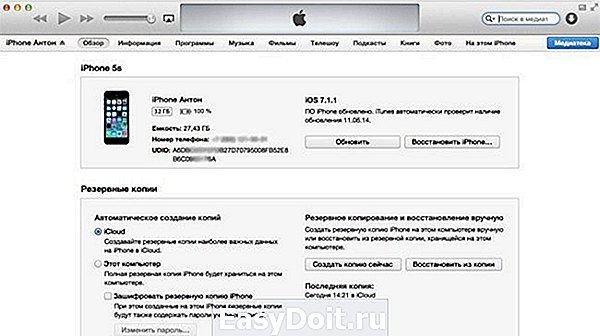
Удаленный сервис iCloud
Метод восстановления во многом похож на предыдущий. Разблокировать свой гаджет вы сможете в удаленном доступе. Находясь в другом городе или стране, айфон можно восстановить, если прежде была включена функция «Найти iРhone». Для этого выполняем несколько шагов:
- Заходим на сайт iСloud.com
- Вводим Apple ID
- Выбираем нужное устройство в разделе «Все устройства»
- Нажимаем «Стереть iPhone».

Информация с iPhone будет удалена, а телефон разблокируется. Этот способ ограниченный тем, что требует обязательное подключение к Wi-Fi и данные ID устройства.
Сброс счетчика неправильных попыток
Когда вы оставляете телефон наедине со своими детьми, будьте готовы к тому, что они могут его заблокировать. Чтобы iРhone не превратился в кусок железа, необходимо обнулить счетчик неправильных попыток. Делаем это в три шага:
- Подключаем iРhone через USB-кабель к компьютеру
- Выбираем пункт «Синхронизировать с…(название устройства)» в меню «Устройства»
- Во время начала синхронизации прервите процесс нажатием на крестик в верхней части iTunes.
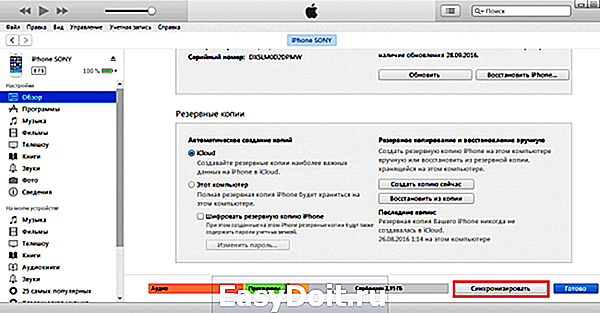
Режим восстановления iРhone
Восстановление айфона подлежит в том случае, если нам известен ID устройства и пароль. Разблокировка без наличия данной информации превратит рабочий телефон в бесполезную железку. Внимательно поочередно следуем следующим шагам:
- Выключаем iРhone
- Подключаем к компьютеру
- В меню выбираем режим «Recovery Mode»

- Включаем iTunes и жмем «ОК»
- «Восстановить iРhone»
- Соглашаемся с проверкой обновлений, если потребуется
- Нажимаем «Восстановить и обновить»
- Выбираем версию iOS
- Подтверждаем лицензионное соглашение
- Ждем скачивания прошивки.
Установка новой прошивки через DFU
Метод, который сбросит все данные для установки новой прошивки. Задача решается в режиме DFU. Для айфонов 6 попадаем в меню посредством одновременного нажатия кнопок «Домой» и «Влючение» с удерживанием в 10 секунд.
Воспользоваться функцией для iРhone 7, нужно выполнить следующие действия:
- Подключаем гаджет к iTunes
- Зажимаем кнопки «громкость вниз» + «Выключение»
- Держим, пока айфон не выключиться
- Отпускаем кнопку «Выключение»
- Появится экран режима DFU
- Соглашаемся на проверку обновлений
- После сообщения о пребывании устройства в режиме восстановления нажимаем «ОК»
- Устанавливаем прошивку, скачав ее заранее.

Взлом iPhone с помощью программы 4uKey
Утилита сбрасывает iРhone до заводских настроек. Сброс происходит независимо от типа защиты. 4uKey обходит цифровой код (4 и 6-значный), Touch ID или Face ID и загружает последнюю версию прошивки. С устройства стираются все приложения, музыка, фото и другая личная информация.
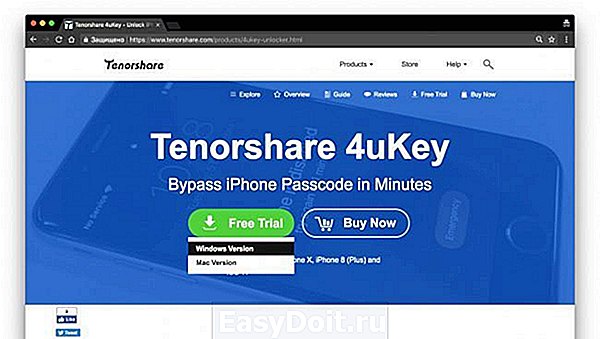
Разблокировка айфон через 4uKey занимает не более 10 минут:
- Загружаем и устанавливаем утилиту на компьютер
- Запускаем с рабочего стола
- Подключаем телефон к компьютеру через кабель Lightning
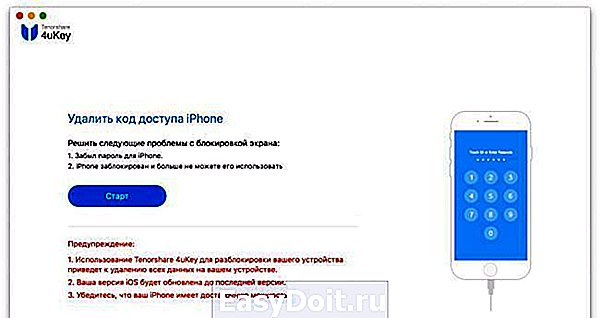
- Соглашаемся с загрузкой актуальной версии прошивки
- Нажимаем «Загрузить»

- После окончания загрузки жмем «Начать разблокировку»

- Дожидаемся окончания разблокировки, не отключая устройство от компьютера.

По завершении процесса восстанавливаем резервную копию iРhone. Если ее нет, тогда настраиваем телефон, как новый.
Подписывайтесь на нашу Email-рассылку. Спамить не будем, обещаем!)
geekon.media
Найден способ обойти пароль блокировки iPhone
В системе безопасности iPhone найдена лазейка, позволяющая миновать ввод четырехзначного PIN-кода на экране блокировки и получить доступ к содержимому смартфона. Ошибка была обнаружена во всех моделях, работающих под управлением операционной системы iOS 6.1.
Чтобы «взломать» устройство, не требуется владеть навыками программирования. На YouTube уже появилось множество видеоинструкций по обходу пароля. Для этого нужно выполнить пять простых действий:
1). Включить смартфон. Когда появится экран блокировки, нажать на кнопку «Экстренный вызов» в нижнем левом углу.
2). Нажать и удерживать кнопку питания. Когда появится слайдер «Выключить», нажать «Отмена» (после этого действия статусная панель должна стать синего цвета).
3). Набрать номер экстренной службы (911 или 112), позвонить и сразу же сбросить вызов.
4). Заблокировать iPhone, нажав на кнопку питания. Затем включить его, но при помощи кнопки «Домой».
5). Когда появится экран блокировки, задержать кнопку питания, и на 3-й секунде нажать на кнопку «Экстренный вызов».
При помощи этого способа можно просматривать контакты и голосовую почту. Галерея откроется, если попробовать добавить фотографию к любому контакту. Также можно отправлять электронные письма и СМС через функцию «поделиться».
Новая уязвимость очень похожа на ту, которая была обнаружена в iOS версии 5.1 в 2010 году. Она позволяла злоумышленникам обойти экран блокировки, позвонив на любой экстренный номер, а затем дважды быстро нажав на кнопку питания.
Как пишет AllThingsD, Apple уже занимается устранением ошибки. «Мы знаем о существовании проблемы, и решим ее со следующим обновлением программного обеспечения», — заявили в компании.
hitech.vesti.ru
